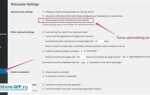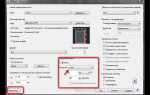Для интеграции видео с YouTube в статью на сайте Joomla существует несколько эффективных методов. Наиболее удобным способом является использование встроенных возможностей самой системы управления контентом (CMS). Процесс не требует знаний программирования и занимает минимум времени. В этой статье мы рассмотрим, как вставить видео с YouTube, используя стандартные инструменты Joomla, а также покажем, как оптимизировать вставку для различных типов контента.
Чтобы вставить видео, достаточно использовать модуль «YouTube» или стандартный редактор контента (например, JCE). Эти инструменты позволяют без проблем добавлять видео прямо в статьи или другие элементы контента. Важно, чтобы видео имело правильный код embed и использовались актуальные методы для улучшения скорости загрузки страниц и улучшения SEO-позиций.
В процессе добавления видео важно учитывать некоторые нюансы, такие как размер видеоплеера и его адаптивность на мобильных устройствах. Убедитесь, что внедренный плеер правильно отображается на всех экранах и не вызывает задержки в загрузке страницы. Также полезно использовать параметры приватности на YouTube, если вы хотите ограничить доступ к видео.
Получение кода для вставки видео с YouTube
Для того чтобы вставить видео с YouTube на сайт Joomla, сначала необходимо получить специальный код для вставки. Он позволит разместить видео непосредственно на странице сайта.
1. Откройте нужное видео на YouTube. Под видео найдите кнопку «Поделиться» и нажмите на неё.
2. В появившемся окне выберите пункт «Вставить» (Embed). После этого откроется блок с HTML-кодом для вставки видео.
3. В коде будет указан тег <iframe>, который и является основным для вставки. Вы можете настроить параметры, такие как размер видео, используя поля ширины (width) и высоты (height), которые отображаются в коде.
4. Скопируйте весь код, начиная с <iframe> и заканчивая </iframe>. Этот код нужно будет вставить в нужное место на странице вашего сайта.
5. Если необходимо, можно отключить отображение аннотаций или автозапуск видео, добавив соответствующие параметры в ссылку. Например, ?rel=0 отключит рекомендуемые видео в конце, а ?autoplay=1 автоматически запустит видео.
Теперь у вас есть HTML-код, который можно вставить в редактор Joomla для отображения видео на вашем сайте.
Как добавить видео с YouTube через редактор статьи Joomla

Чтобы вставить видео с YouTube в статью на сайте Joomla, воспользуйтесь встроенным редактором. Для этого выполните следующие шаги:
1. Перейдите в административную панель Joomla и откройте нужную статью для редактирования.
2. Включите редактор. Обычно по умолчанию используется редактор TinyMCE. Если вы его не видите, убедитесь, что редактор включен в настройках глобальных параметров.
3. Перейдите на YouTube и найдите нужное видео. Под видео нажмите кнопку «Поделиться», затем выберите «Вставить» (Embed).
4. Скопируйте HTML-код вставки (iframe), который появляется в окне. Код будет выглядеть примерно так:
5. В редакторе Joomla переключитесь в режим HTML-кода. Для этого нажмите кнопку, которая позволяет редактировать HTML (обычно это кнопка с иконкой <>).
6. Вставьте скопированный код в нужное место статьи в HTML-разметке.
7. Сохраните изменения и просмотрите статью на сайте. Видео будет отображаться в статье прямо в том месте, где вы вставили код.
При необходимости можно настроить размеры видео, изменив значения ширины и высоты в коде iframe. Если видео не отображается корректно, убедитесь, что в настройках Joomla разрешено использование тегов iframe.
Использование модуля «Содержимое» для вставки видео

Процесс вставки видео следующий:
- Перейдите в админ-панель Joomla и откройте раздел «Статьи» (или «Контент»).
- Создайте или отредактируйте статью, в которой нужно разместить видео.
- В редакторе статьи переключитесь в режим HTML, чтобы вставить код.
- Перейдите на YouTube и найдите видео, которое хотите вставить.
- Нажмите на кнопку «Поделиться» под видео и выберите «Встроить».
- Скопируйте iframe-код, который появится на экране.
- Вставьте этот код в редактор статьи Joomla в нужное место.
Пример вставки кода:
<iframe width="560" height="315" src="https://www.youtube.com/embed/ID_видео" frameborder="0" allowfullscreen></iframe>
После вставки кода и сохранения статьи видео автоматически отобразится на странице сайта. Важно учитывать, что если видео не отображается, следует проверить настройки iframe-кода и права доступа на странице. Убедитесь, что не используются блокировщики контента и ваш сайт поддерживает необходимые технологии для воспроизведения видео.
Этот способ позволяет быстро интегрировать видео с YouTube на сайт без необходимости дополнительных манипуляций. Однако для сложных случаев (например, вставки видео с настройками autoplay или других параметров) можно использовать расширенные функции плагинов или модулей.
Вставка видео с YouTube в модуль «HTML-код»

Для вставки видео с YouTube в модуль «HTML-код» на сайте Joomla, выполните несколько шагов. Это простая операция, не требующая дополнительных плагинов, но важно соблюдать правильный порядок действий, чтобы видео корректно отображалось на страницах сайта.
- Перейдите в административную панель Joomla.
- В меню выберите раздел «Расширения» → «Модули».
- Создайте новый модуль, выбрав тип «HTML-код».
- В открывшемся редакторе введите следующий HTML-код для вставки видео.
Чтобы вставить видео, используйте стандартный код встраивания YouTube. Для этого выполните следующие шаги:
- Откройте страницу с видео на YouTube.
- Под видео нажмите кнопку «Поделиться», затем выберите «Встроить».
- Скопируйте предложенный HTML-код.
- Вставьте скопированный код в редактор модуля Joomla.
Пример кода для вставки видео:
<iframe width="560" height="315" src="https://www.youtube.com/embed/ID_видео" frameborder="0" allow="accelerometer; autoplay; encrypted-media; gyroscope; picture-in-picture" allowfullscreen></iframe>
- Замените «ID_видео» на идентификатор видео из URL. Например, для URL «https://www.youtube.com/watch?v=dQw4w9WgXcQ» ID видео – «dQw4w9WgXcQ».
- Вы можете настроить размеры iframe, изменяя значения в атрибутах width и height.
- Не забудьте установить параметры для автозапуска или других опций в атрибуте «allow».
После вставки кода сохраните изменения и проверьте результат на сайте. Видео будет отображаться в месте, где вы разместили модуль.
Настройка параметров отображения видео на сайте

После того как вы вставили видео с YouTube на сайт Joomla, важно настроить его параметры отображения для обеспечения лучшего восприятия контента. Эти параметры включают размер плеера, его расположение на странице и дополнительные опции, такие как автозапуск или скрытие элементов управления.
Размер плеера – это ключевой параметр для оптимального отображения видео на различных устройствах. Вы можете настроить ширину и высоту плеера с помощью атрибутов width и height в коде вставки. Рекомендуется использовать пропорции 16:9, что является стандартом для большинства видео на YouTube. Для лучшего отображения на мобильных устройствах установите ширину плеера в процентах (например, 100%), а высоту – автоматически с сохранением пропорций.
Автозапуск видео может быть полезен, если вы хотите, чтобы контент начинал воспроизводиться сразу после загрузки страницы. Для этого используйте параметр ?autoplay=1 в URL видео. Однако учитывайте, что автозапуск может раздражать пользователей, особенно если видео начинается с громким звуком.
Элементы управления на плеере, такие как кнопка паузы или громкость, можно настроить через параметр ?controls=0 (для скрытия) или ?controls=1 (для отображения). Если вы хотите убрать все элементы управления и предоставить пользователям возможность только смотреть видео без вмешательства, установите ?controls=0.
Качество видео в коде вставки нельзя напрямую настроить, но вы можете добавить параметр ?vq=hd1080, чтобы указать предпочтительное качество. Однако стоит помнить, что видео будет автоматически воспроизводиться в том качестве, которое доступно в момент загрузки, если пользователь не выбрал другое качество вручную.
Расположение плеера на странице зависит от используемой вами верстки. Для интеграции видео в колонку или центр страницы применяйте стандартные CSS-свойства, такие как margin: 0 auto; для выравнивания или display: block; для устранения отступов. Важно также учитывать адаптивность макета, чтобы плеер корректно отображался на мобильных устройствах.
Режим встраивания позволяет задать дополнительные параметры отображения видео, такие как скрытие предложений видео после окончания текущего или скрытие кнопки для перехода на YouTube. Для этого используйте параметр ?rel=0, который исключает показ рекомендованных видео.
Эти параметры позволяют настроить видео с YouTube так, чтобы оно выглядело органично и функционально на вашем сайте, соответствуя всем требованиям пользователя и дизайна.
Как вставить видео с YouTube в кастомный шаблон Joomla

Для вставки видео с YouTube в кастомный шаблон Joomla необходимо использовать стандартный HTML-код iframe. Этот метод позволяет легко интегрировать видео на страницу без использования сторонних расширений.
Шаг 1: Перейдите на страницу YouTube, где размещено нужное видео. Нажмите на кнопку «Поделиться» под видео и выберите «Вставить». YouTube предложит код iframe, который нужно скопировать.
Шаг 2: Откройте файл шаблона, в который хотите вставить видео. Для этого в панели администратора Joomla перейдите в раздел «Расширения» > «Шаблоны» > «Шаблоны». Найдите и откройте нужный шаблон.
Шаг 3: Вставьте скопированный код iframe в HTML-разметку шаблона в том месте, где должно отображаться видео. Пример кода:
Шаг 4: Если необходимо, отрегулируйте размеры видео, изменив значения атрибутов width и height в коде iframe. Также можно добавить параметры для авто-старта видео или скрытия элементов управления, модифицируя URL в атрибуте src.
Шаг 5: Сохраните изменения в файле шаблона и обновите страницу сайта, чтобы проверить, что видео правильно отображается.
Такой подход обеспечит стабильную работу видео на вашем сайте, без необходимости установки дополнительных расширений. Важно также помнить о правильной настройке прав доступа и оптимизации скорости загрузки страниц, чтобы видео не замедляло работу сайта.
Использование плагинов для вставки видео с YouTube в Joomla
Для удобной вставки видео с YouTube на сайт Joomla, можно использовать различные плагины, которые упрощают процесс интеграции. Вместо того чтобы вручную вставлять код в каждую статью, плагин позволяет автоматизировать этот процесс, обеспечивая гибкость и настройки для пользователей с разным уровнем подготовки.
Ниже рассмотрены несколько популярных плагинов для вставки видео с YouTube в Joomla:
- AllVideos – один из самых популярных плагинов, который поддерживает не только YouTube, но и другие видеохостинги. Он автоматически преобразует вставленный URL в встраиваемый видеоплеер. Плагин прост в установке и настройке. Для вставки достаточно использовать короткий код, например,
{youtube}URL_видео{/youtube}. - JoomlaWorks AllVideos (от Joomlaworks) – плагин, предназначенный для работы с видео из различных источников, включая YouTube. Он поддерживает адаптивную верстку, что означает корректное отображение видео на разных устройствах. Плагин автоматически генерирует необходимый код для вставки видео, минимизируя ручной ввод.
- EasyTube – простой плагин для интеграции YouTube-видео с возможностью вставки не только через URL, но и через ID видео. Плагин позволяет настраивать размеры плеера и добавлять дополнительные параметры для улучшения взаимодействия с видео.
- YJ YouTube – расширение, ориентированное на простоту и быстроту вставки YouTube-видео на страницы и статьи. Оно позволяет автоматически конвертировать URL YouTube в встраиваемый код. У плагина есть встроенная настройка плеера, а также опция для добавления видео в модуль на странице.
Когда выбираете плагин, обратите внимание на следующие моменты:
- Совместимость с версией Joomla – перед установкой плагина обязательно убедитесь, что он совместим с вашей версией Joomla. Некоторые старые расширения могут не работать на последних версиях CMS.
- Гибкость настроек – плагин должен позволять настроить размер плеера, параметры автозапуска, повторного воспроизведения и другие опции, чтобы видео выглядело максимально интегрированным с дизайном сайта.
- Поддержка адаптивного дизайна – убедитесь, что плагин адаптирует видео под различные устройства и разрешения экранов. Это важно для корректного отображения видео на мобильных устройствах.
Использование плагинов для вставки видео с YouTube позволяет не только сэкономить время, но и сделать процесс размещения видеоконтента на сайте максимально удобным и эффективным.
Проблемы и ошибки при вставке видео с YouTube на сайт Joomla
Ещё одна ошибка – это блокировка кода вставки в редакторе Joomla. Иногда редактор (например, TinyMCE) по умолчанию очищает HTML-код, удаляя iframe-теги. Чтобы решить эту проблему, нужно включить разрешение на вставку таких тегов в настройках редактора или использовать редактор, который не очищает HTML-код, например, JCE Editor.
Также возможна проблема с отображением видео в мобильных версиях сайта. Причиной может быть отсутствие адаптивности в iframe-коде, что приводит к тому, что видео не масштабируется под разные размеры экрана. В этом случае необходимо добавить стили CSS для корректного отображения видео на мобильных устройствах, используя свойства для гибкости, такие как max-width: 100% и height: auto.
Кроме того, многие пользователи забывают, что видео с YouTube должно быть доступно для встраивания. Если автор видео отключил функцию встраивания, это приведёт к ошибке при попытке вставить видео на сайт. Чтобы избежать таких ситуаций, важно проверять настройки видео перед вставкой, а также использовать альтернативные методы вставки, например, через API YouTube.
Ещё одной проблемой является нарушение работы плагинов, отвечающих за встраивание видео, после обновления Joomla или плагинов. В этом случае может понадобиться обновить сам плагин или установить совместимую версию. Перед обновлениями всегда рекомендуется проверять совместимость плагинов с текущей версией Joomla.
Наконец, стоит отметить, что использование большого количества видео на одной странице может значительно замедлить загрузку сайта. Это связано с тем, что каждый элемент iframe требует дополнительных запросов к серверу YouTube. Чтобы минимизировать влияние на производительность, можно использовать отложенную загрузку видео (lazy loading), что улучшит скорость загрузки страницы и пользовательский опыт.
Вопрос-ответ:
Как вставить видео с YouTube на сайт Joomla?
Чтобы вставить видео с YouTube на сайт Joomla, нужно использовать несколько простых шагов. Во-первых, откройте страницу редактирования материала, куда хотите вставить видео. Затем скопируйте ссылку на видео с YouTube. В редакторе Joomla выберите вкладку «Вставить» и нажмите на кнопку «Вставить видео». Вставьте URL-адрес видео в соответствующее поле, и видео автоматически отобразится на странице. После этого сохраните изменения и опубликуйте материал.
Что делать, если видео не отображается на сайте Joomla?
Если видео не отображается на сайте, первым делом проверьте, правильно ли вы вставили ссылку на видео и соответствует ли формат видео. Также убедитесь, что сайт имеет доступ к YouTube, и нет блокировки видеоконтента в настройках Joomla. Иногда проблема может быть связана с настройками безопасности или кэшированием. Попробуйте очистить кэш сайта через административную панель Joomla и обновить страницу. Если это не помогает, проверьте, не заблокирован ли доступ к YouTube в вашем регионе или хостинг-платформе.
Можно ли вставить видео с YouTube без использования плагинов в Joomla?
Да, вставить видео с YouTube можно без использования плагинов. Для этого достаточно просто скопировать ссылку на видео с YouTube и вставить её в редактор материала Joomla. Встроенная функция редактора автоматически преобразует ссылку в встроенный видеоплеер, который будет отображаться на сайте. Это простой и удобный способ, который не требует установки дополнительных расширений или плагинов.
Как вставить видео с YouTube в модуль на сайте Joomla?
Для вставки видео с YouTube в модуль, нужно создать новый модуль «HTML-код» в панели управления Joomla. В редакторе модуля вставьте ссылку на видео с YouTube или используйте HTML-код для встраивания плеера. Для этого можно выбрать опцию «Вставить код» и ввести HTML-код YouTube, который можно найти на странице видео (кнопка «Поделиться» > «Вставить»). После вставки кода сохраните настройки модуля и проверьте его на сайте.